更新时间:2023-06-23
SNMP(简单网络管理协议)是一种网络协议,是专门设计用在IP网络管理网络节点,如服务器,工作站,路由器,交换机等的一种标准协议,用于管理和监视Internet协议网络中的网络连接设备。今天小编将为大家带来Win11开启SNMP服务的方法,有需要的朋友们一起来看看吧。
1、首先,按键盘上的【 Win + X 】组合键,或右键点击任务栏上的【Windows开始徽标】,在打开的隐藏菜单项中,选择【设置】;
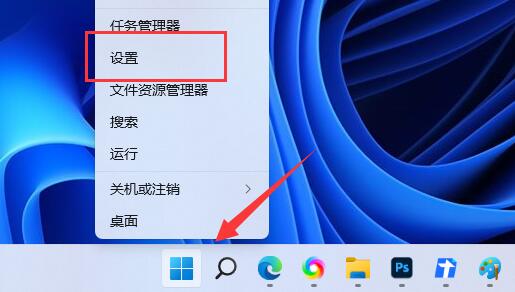
2、Windows 设置窗口,左侧点击【应用】,右侧点击【可选功能(你的设备的额外功能)】;
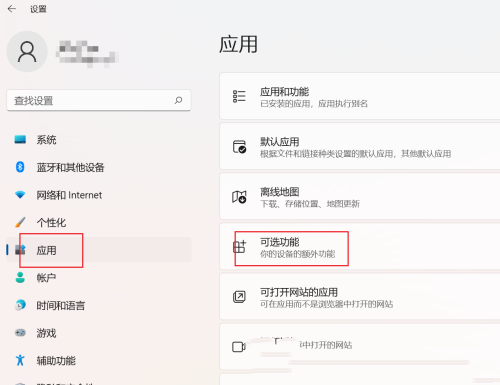
3、当前路径为:应用>可选功能,点击添加可选功能旁的【查看功能】;
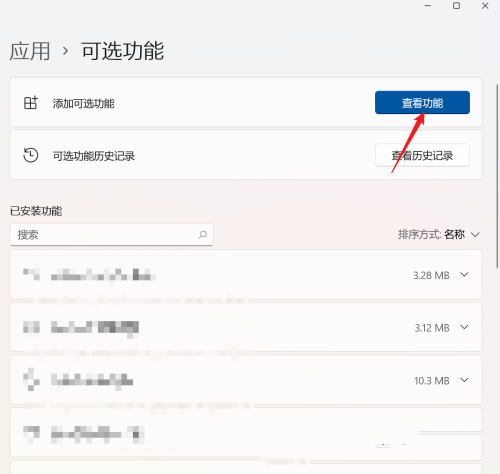
4、找到并勾选【WMI SNMP 供应商】,再点击【下一步】;
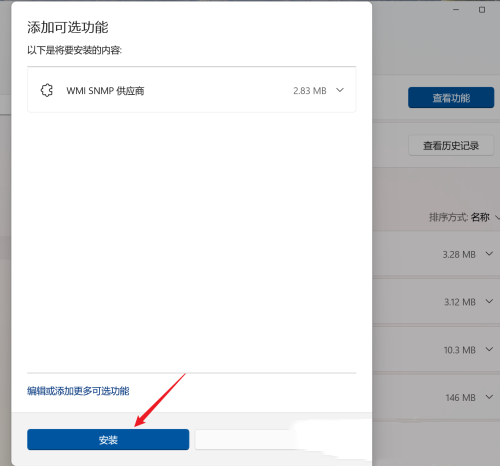
5、确定要安装的内容是【WMI SNMP 供应商】,再点击【安装】,最后等待安装完成即可。
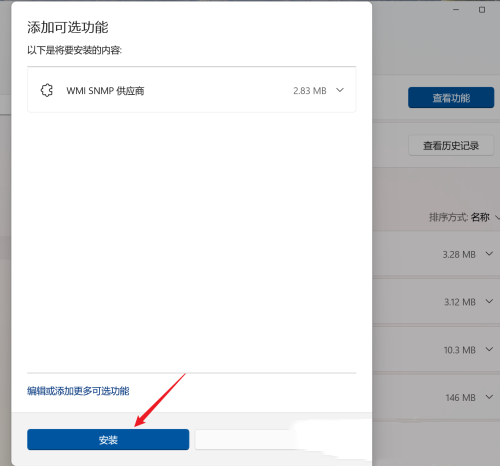
最新文章
Win11如何启用SNMPWin11开启SNMP服务的方法
2023-06-23Win10如何设置不更新Win11Win10关闭自动更新Win11的方法
2023-06-23Win10如何更改锁屏图片Win10更改锁屏图片的方法
2023-06-23Excel同时冻结首行和首列怎么设置
2023-06-23Excel如何设置关键字排序Excel设置关键字排序的方法
2023-06-23电脑C盘满了变红怎么办C盘变红的清理方法
2023-06-23Win11如何添加XPS查看器Win11安装XPS查看器的方法
2023-06-23Win11桌面图标间隔太大怎么办Win11桌面图标间隔调小的方法
2023-06-23Adobe Acrobat怎么改变高亮颜色Acrobat改变PDF高亮颜色的方法
2023-06-23图片文件怎样转成其他格式转换图片格式的简单方法
2023-06-23发表评论